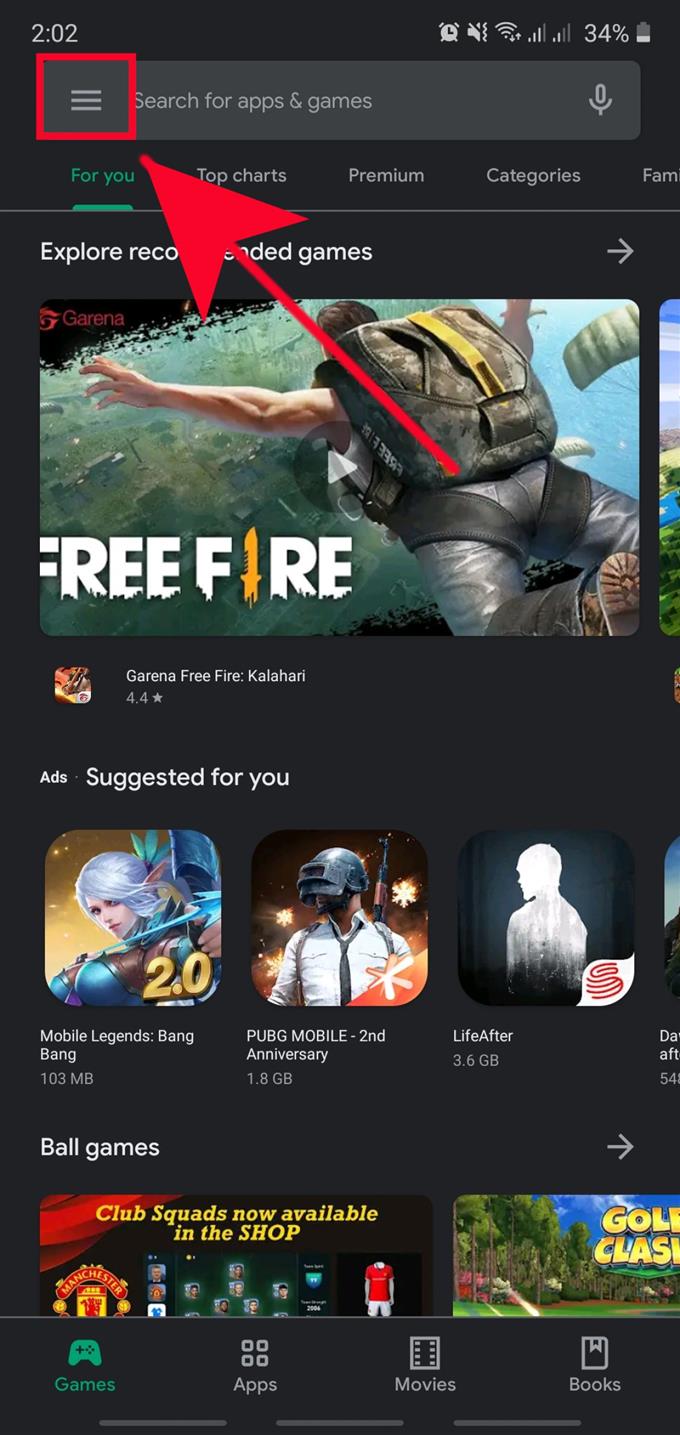Under normale omstændigheder skal du kun trykke på en anmeldelse til app- og softwareopdateringer for at holde dit Samsung-softwaremiljø opdateret. Dog kan der dog være tidspunkter, hvor du muligvis går glip af nogle opdateringsmeddelelser, så det kan være nødvendigt at manuelt opdaterer dine apps på et senere tidspunkt. Hvis du ikke ved, hvordan du gør det, bør denne tutorial lede dig gennem det. Vi har opdateret dette indlæg for at afspejle de seneste trin, du skal følge, hvis din Samsung-enhed kører den nyeste Android 10-software.
Se efter opdateringer til Samsung-apps
Det er let at holde dine apps opdaterede. Alt hvad du skal gøre er at åbne Play Store-appen og opdatere dem derfra.
Nogle standardapps fra Samsung kan kun opdateres via Samsung Galaxy Store eller ved at gå under appens indstillingsmenu. For eksempel kan standard Samsung Camera-appen ikke modtage en opdatering via Play Store, så hvis du har problemer med den app, kan du tjekke, om der er en afventende opdatering til den under dens indstillinger.
Alle apps, du har downloadet via Google Play Store, kan også modtage opdateringer via Play Store. Lær, hvad du skal gøre for at opdatere dem nedenfor.
- Åbn Play Store-appen.
Dette er en standard Google-app. Find Legetøjsbutik app i din Startskærmen eller Apps-bakke.

- Tryk på Flere indstillinger.
Dette er et ikon øverst til venstre (tre vandrette linjer). Tryk på det.

- Tryk på Mine apps og spil.

- Vælg fanen Opdateringer.
Det er en af fanerne under Min sektion af apps og spil. Der skal være fire faner: Opdateringer, installeret, bibliotek og beta. Tap opdateringer.

- Tryk på Opdater eller Opdater alt.
Hvis du kun har en tilgængelig appopdatering, kan du trykke på Opdatering knap. Hvis der er mere end én tilgængelige apps, der skal opdateres, skal du trykke på Opdater alle knap.

BEMÆRK: Hvis du har mange apps, der skal opdateres, skal du huske at bruge wifi i stedet for mobildata. Opdatering af mange apps på en gang kan forbruge betydelige GB fra dit mobildatabonnement. Følg nedenstående trin for at sikre, at du kun opdaterer apps, når du er på wifi-netværk:
- Åben Legetøjsbutik app.
- Tap Flere indstillinger ikon øverst til venstre (tre-vandrette linjer).
- Tap Indstillinger.
- Tap App-download-præference.
- Vælg Kun over wifi (vælg Over ethvert netværk, hvis du ikke har wifi).
- Tap Færdig.
Det er det! Vi håber, at du nu har en praktisk know-how til, hvordan du kontrollerer for appopdateringer i din Samsung for godt.
Foreslåede aflæsninger:
- Sådan blokeres spam og robo-opkald til Samsung (Android 10)
- Sådan styres eller nulstilles hårdt på Samsung (Android 10)
- Sådan rettes Bluetooth-problemer på Samsung-enhed (Android 10)
- Sådan nulstilles netværksindstillinger i en Samsung-enhed (Android 10)